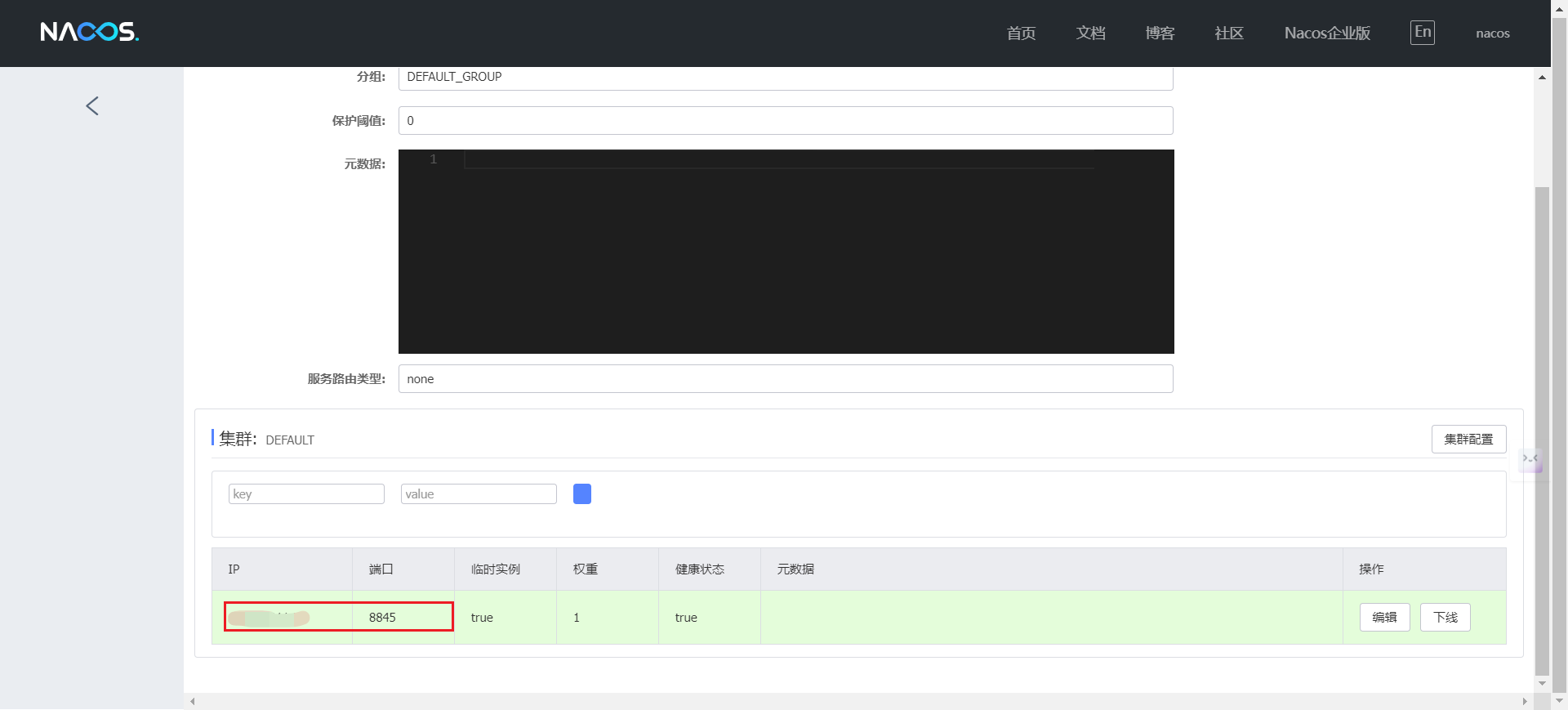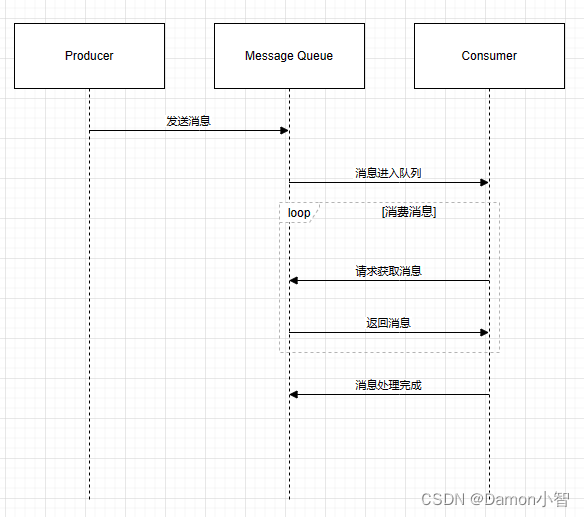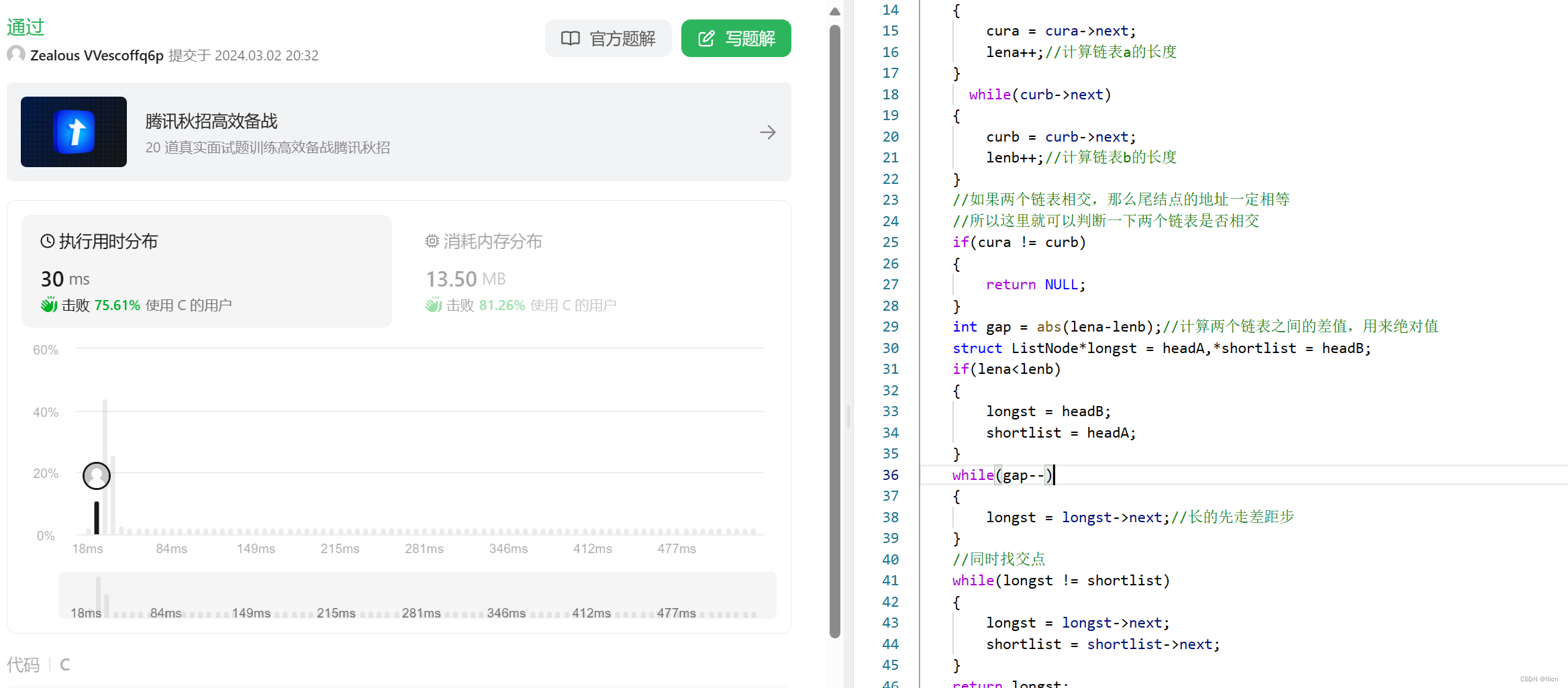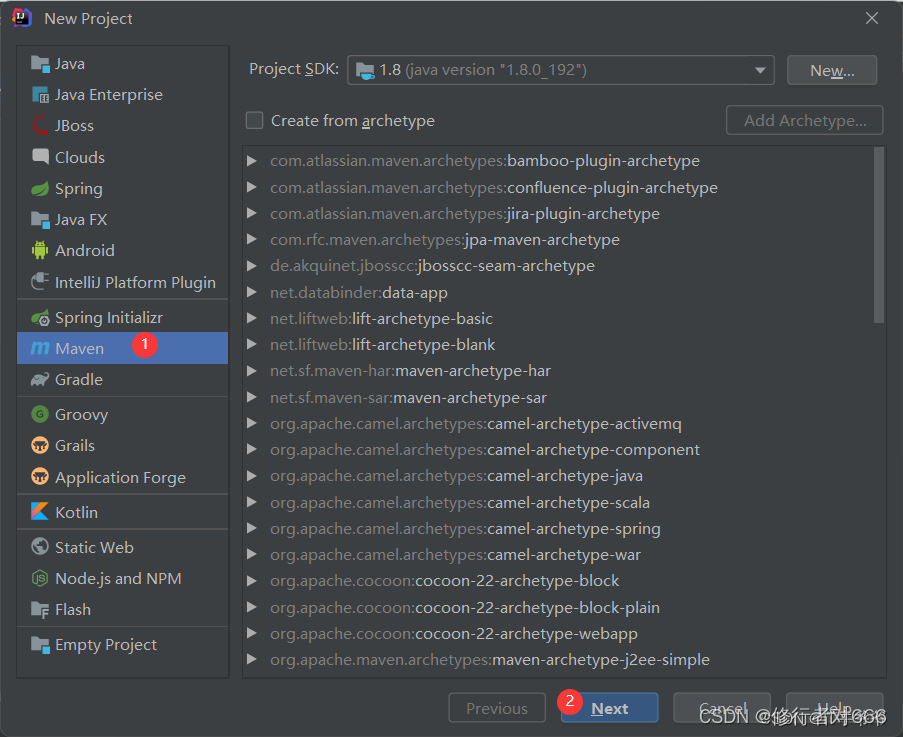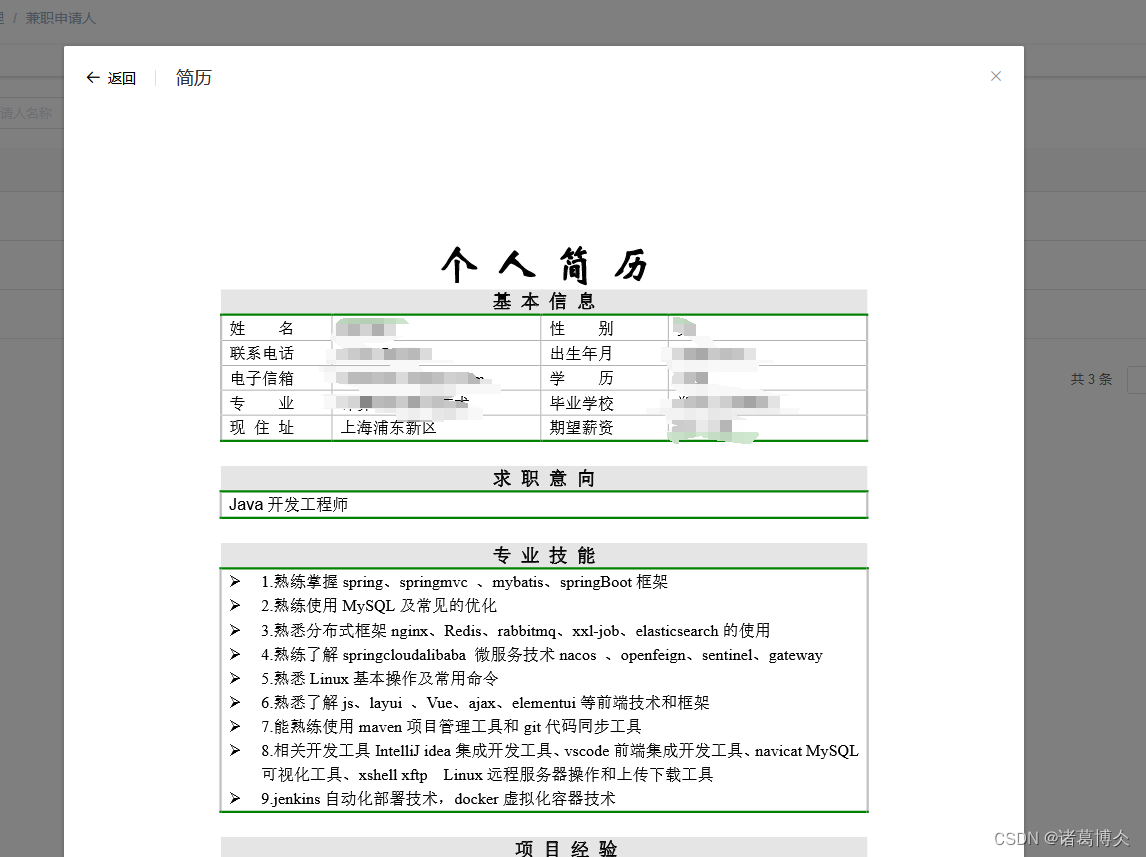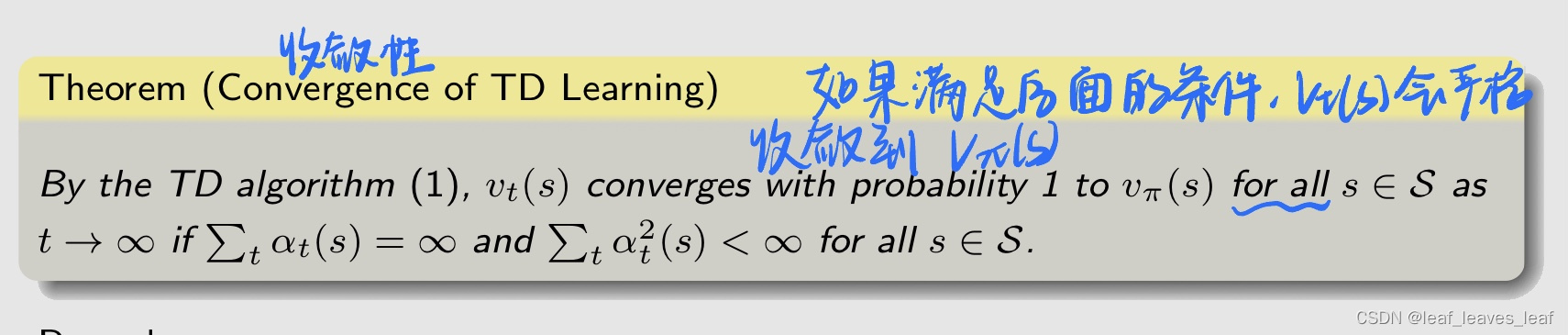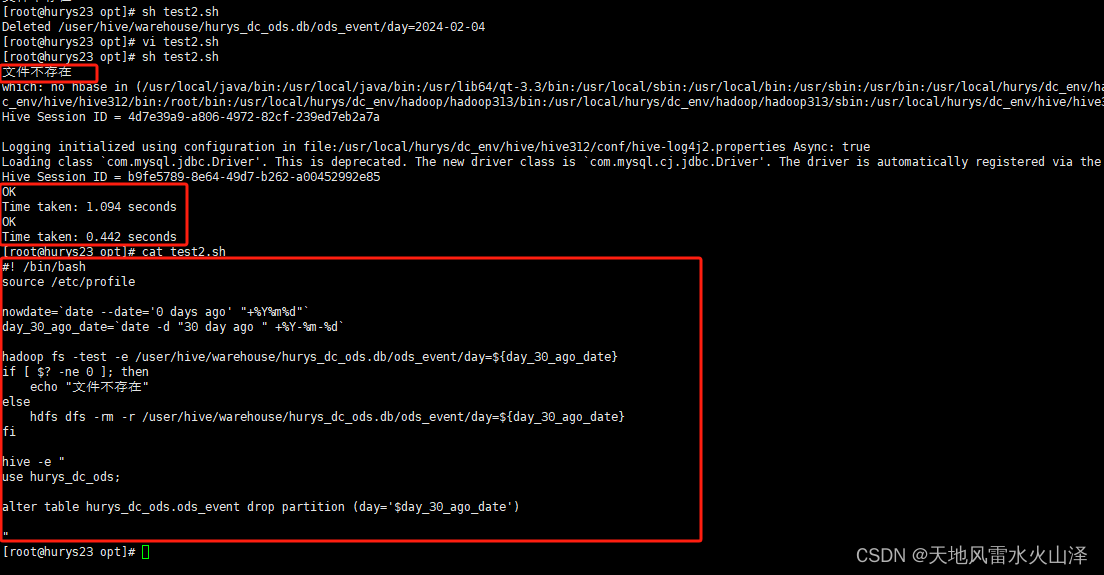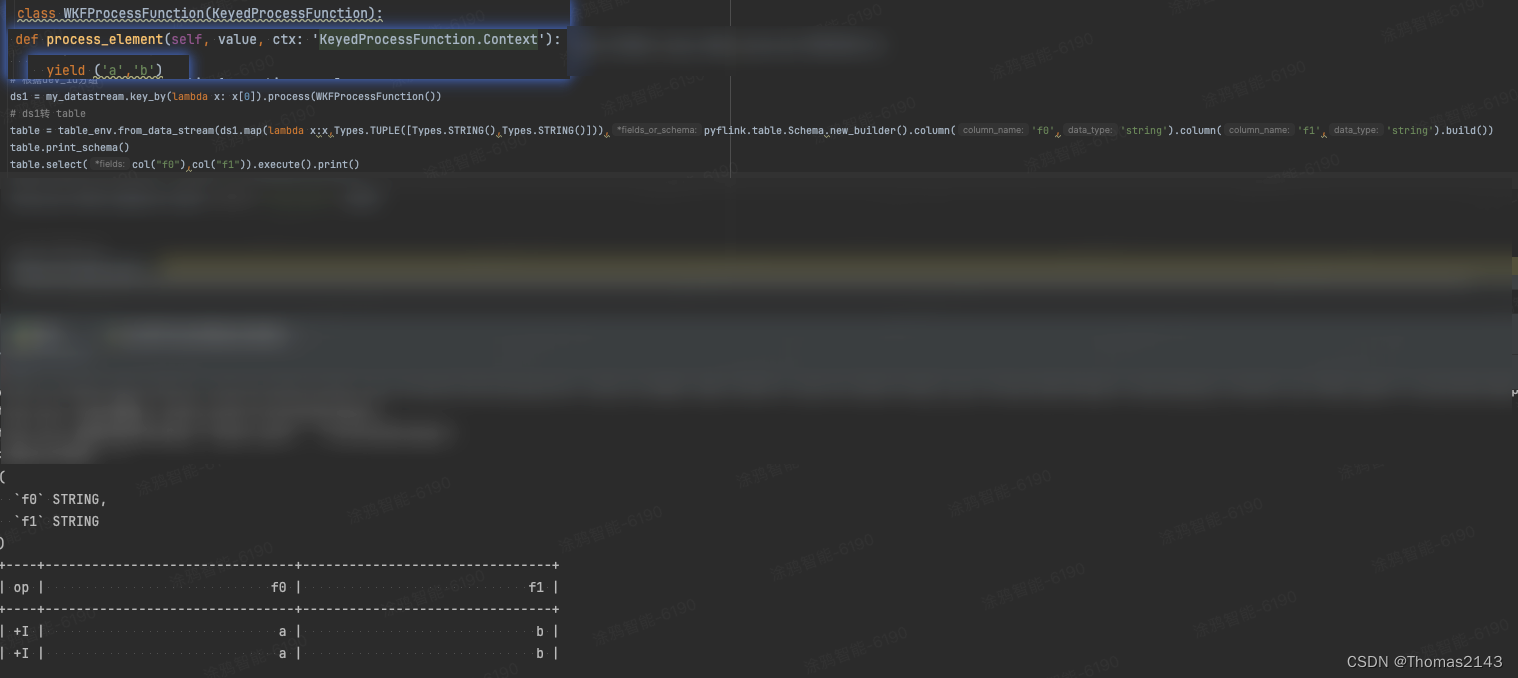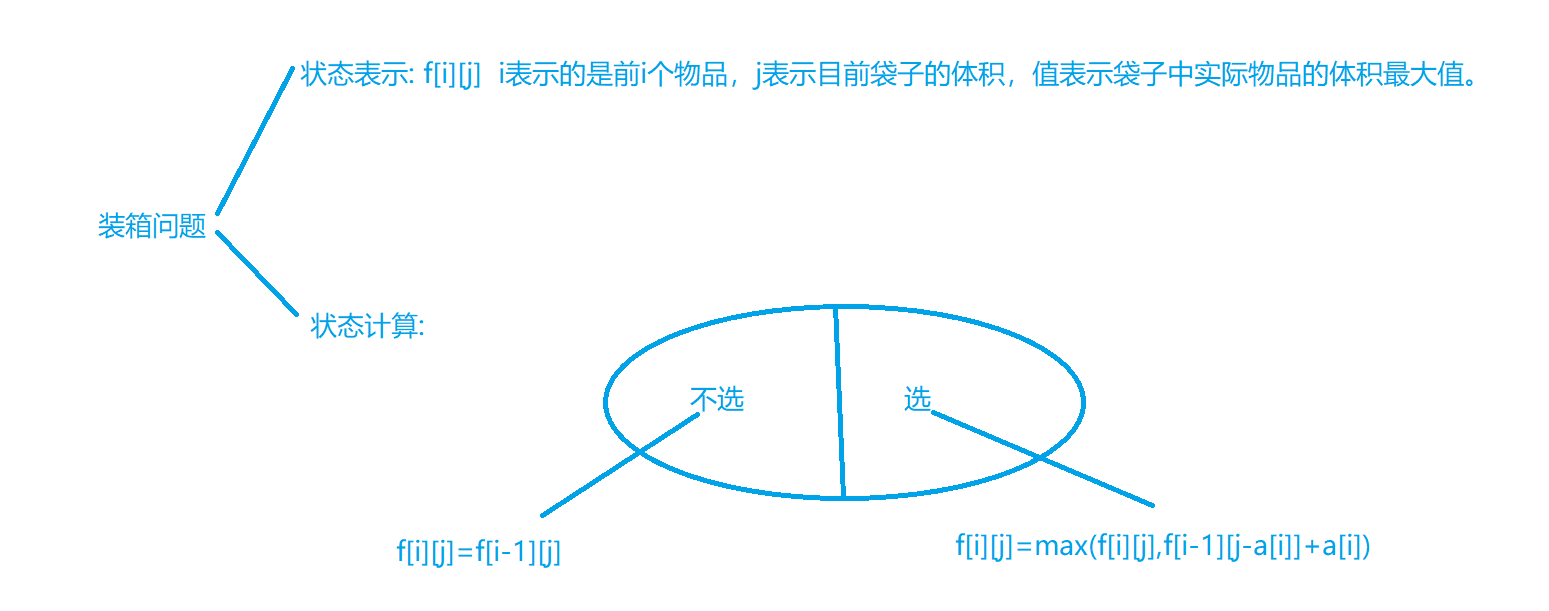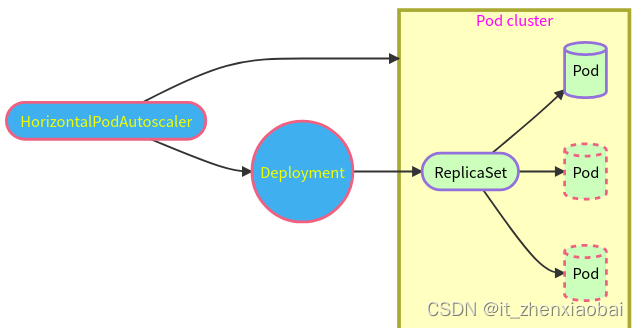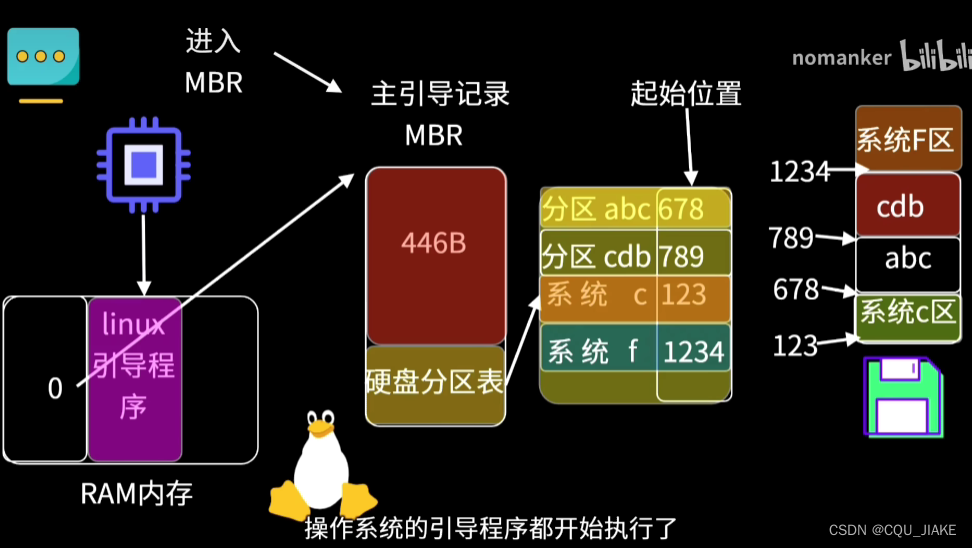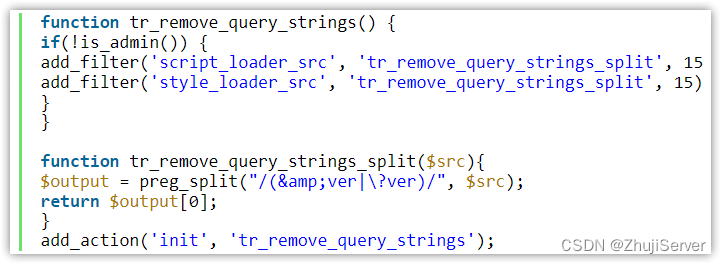Time: 2024年3月5日22:31:49 By[ V ]: MemoryErHero
重要的事情先说三遍:
1 虚拟机内无需安装 VNC-Viewer-7.0.1-Windows
2 虚拟机内无需安装 VNC-Viewer-7.0.1-Windows
3 虚拟机内无需安装 VNC-Viewer-7.0.1-Windows
1 VNC 图文安装 流程
① VNC-Viewer-7.0.1-Windows.exe 安装包
② 管理权限运行
③
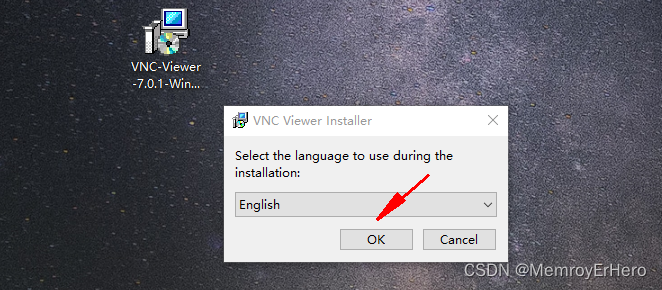

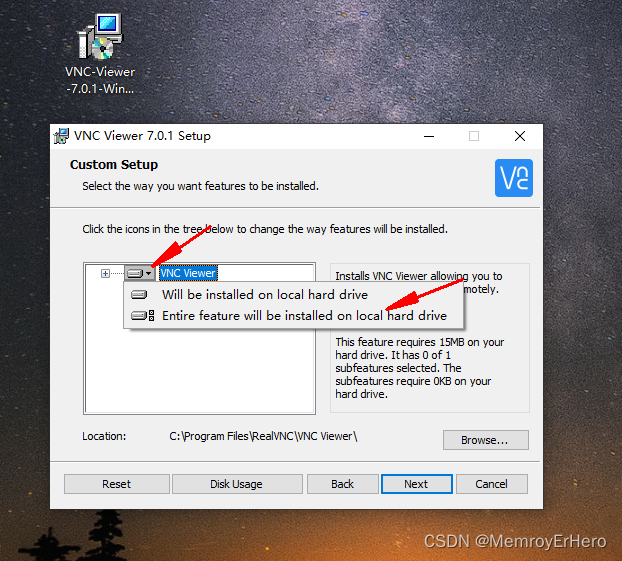
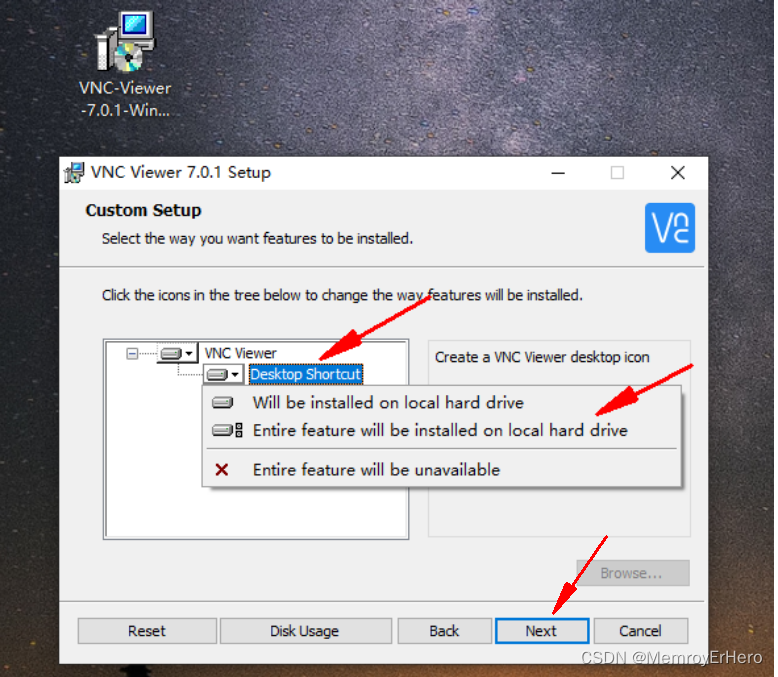
 
2 VNC 设置
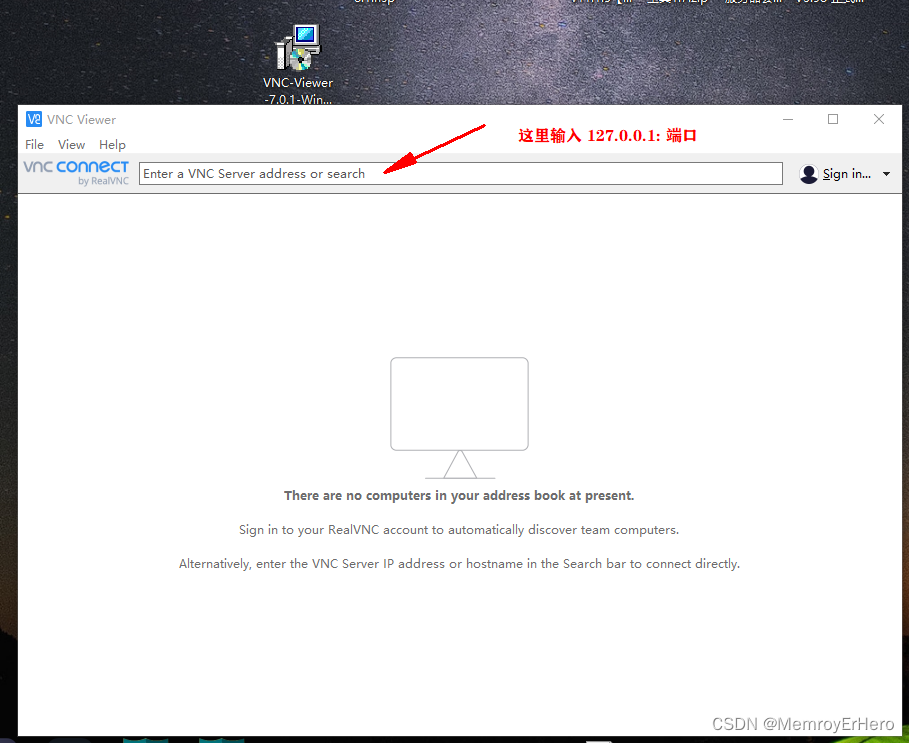
3 虚拟机开启VNC 连接端口设置
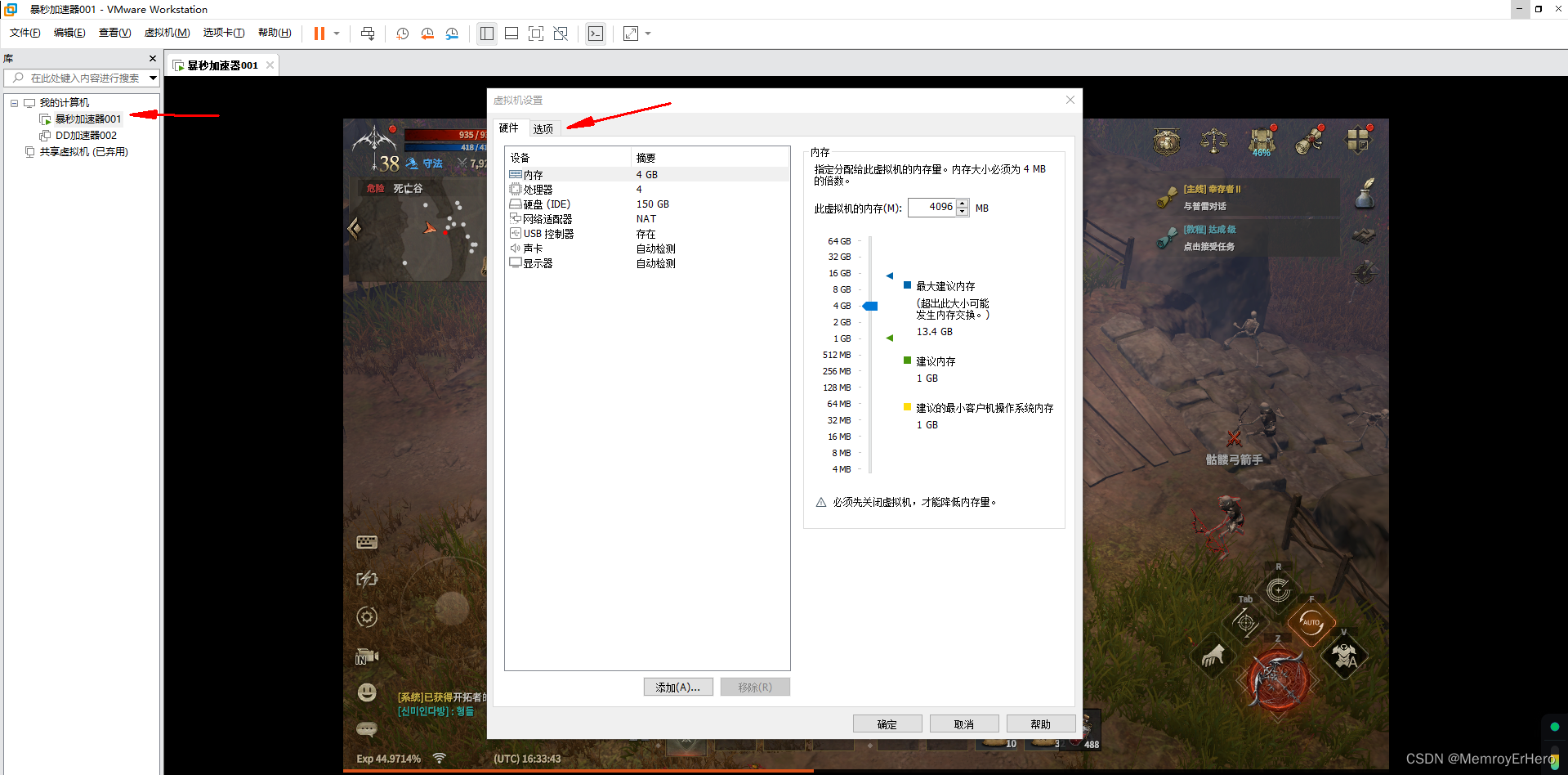
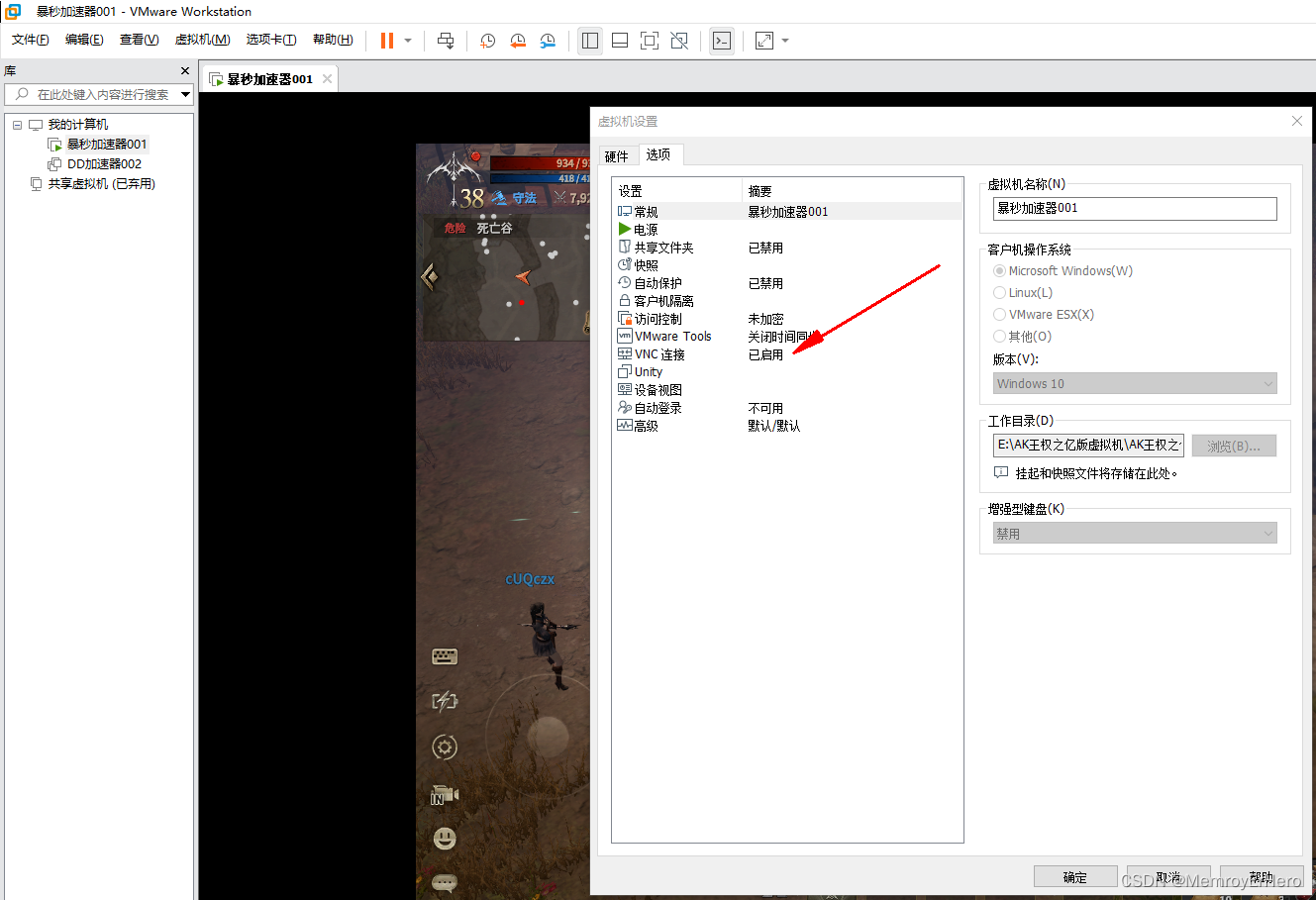
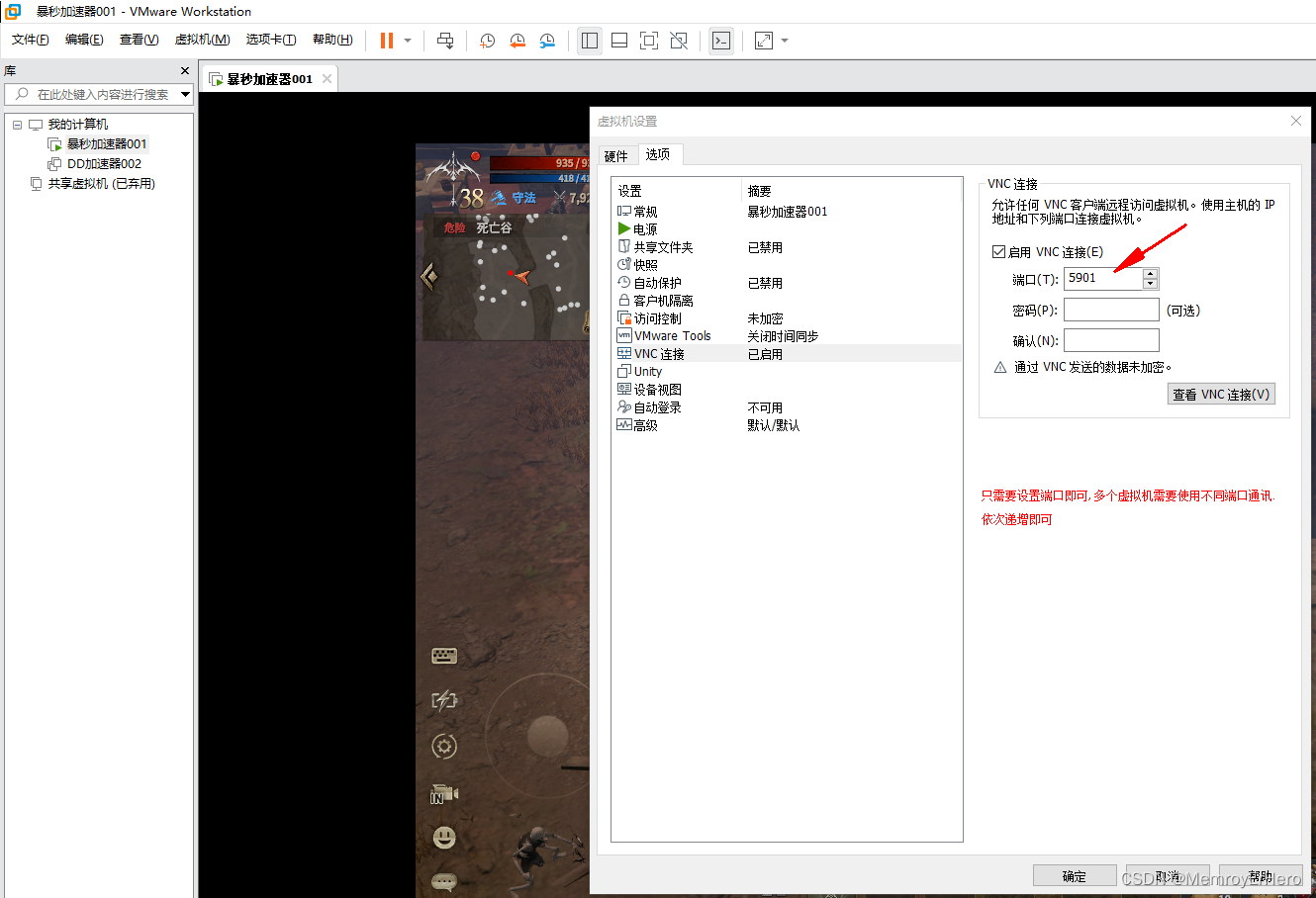
4 开始VNC连接操作,输入上述完整连接端口: 127.0.0.1: 刚才设置虚拟机的端口
完整例子如下: 输入 127.0.0.1:5901 然后按下回车
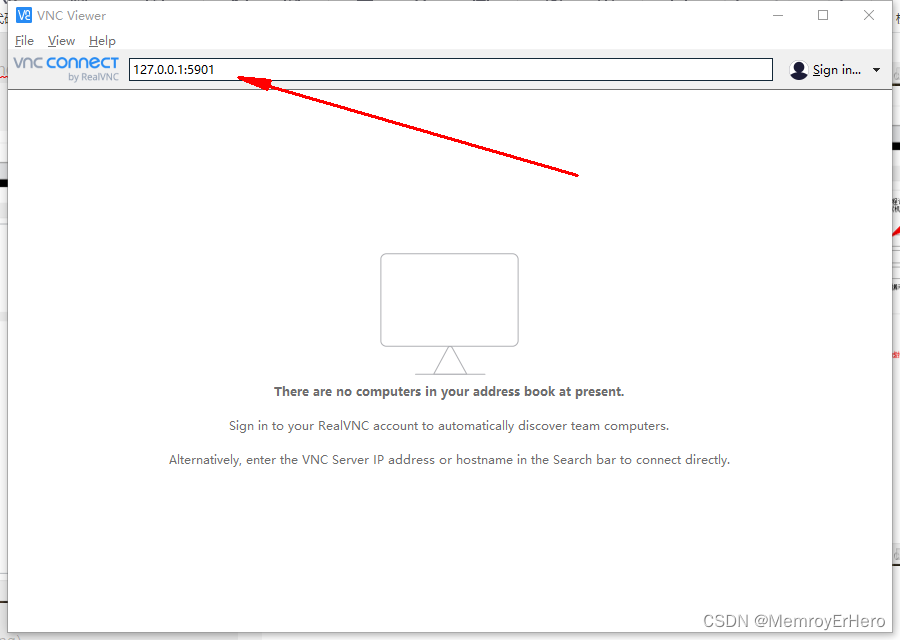

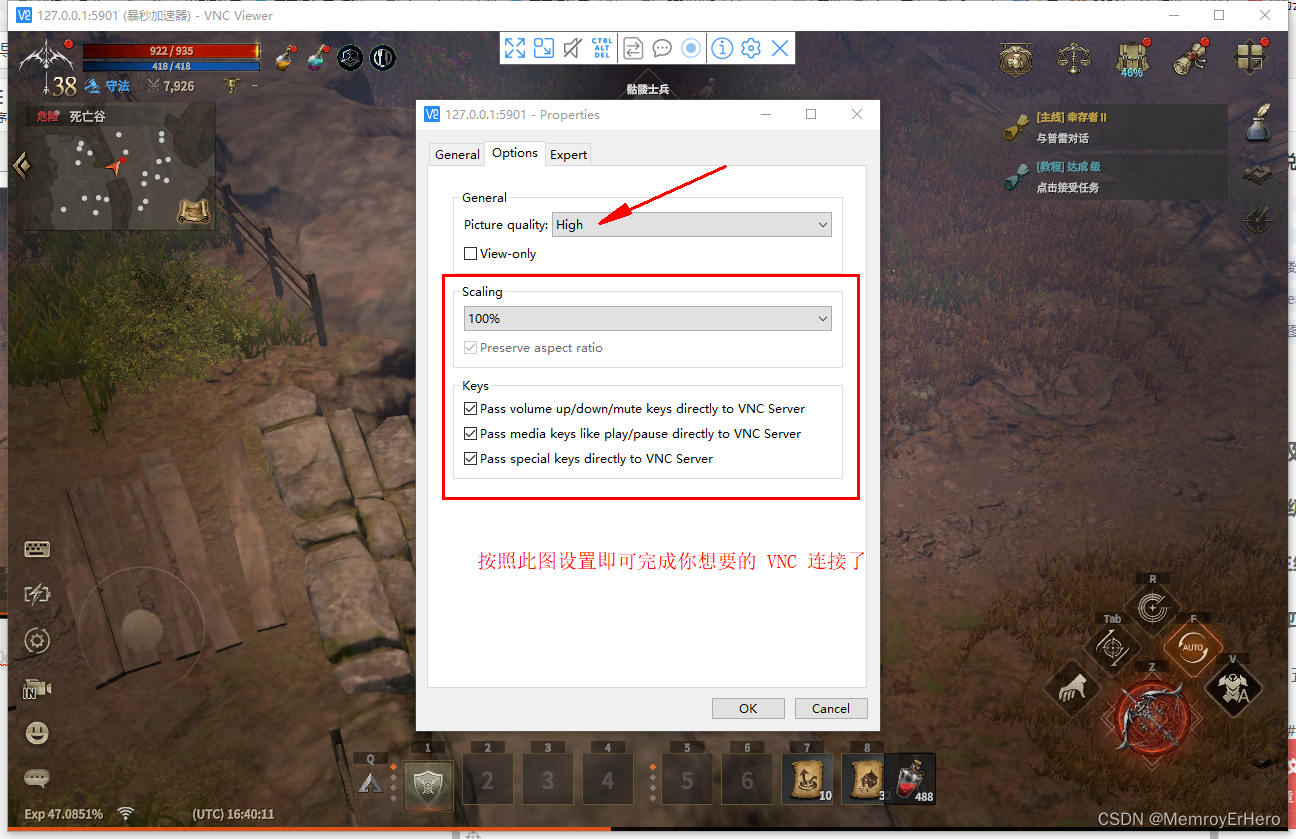
注意事项: 设置后,尽可能不要修改或者改变 VNC 窗口的大小,
按下热键: win + tab 创建新的桌面 , 把VNC窗口,拖动到新的桌面上最佳.
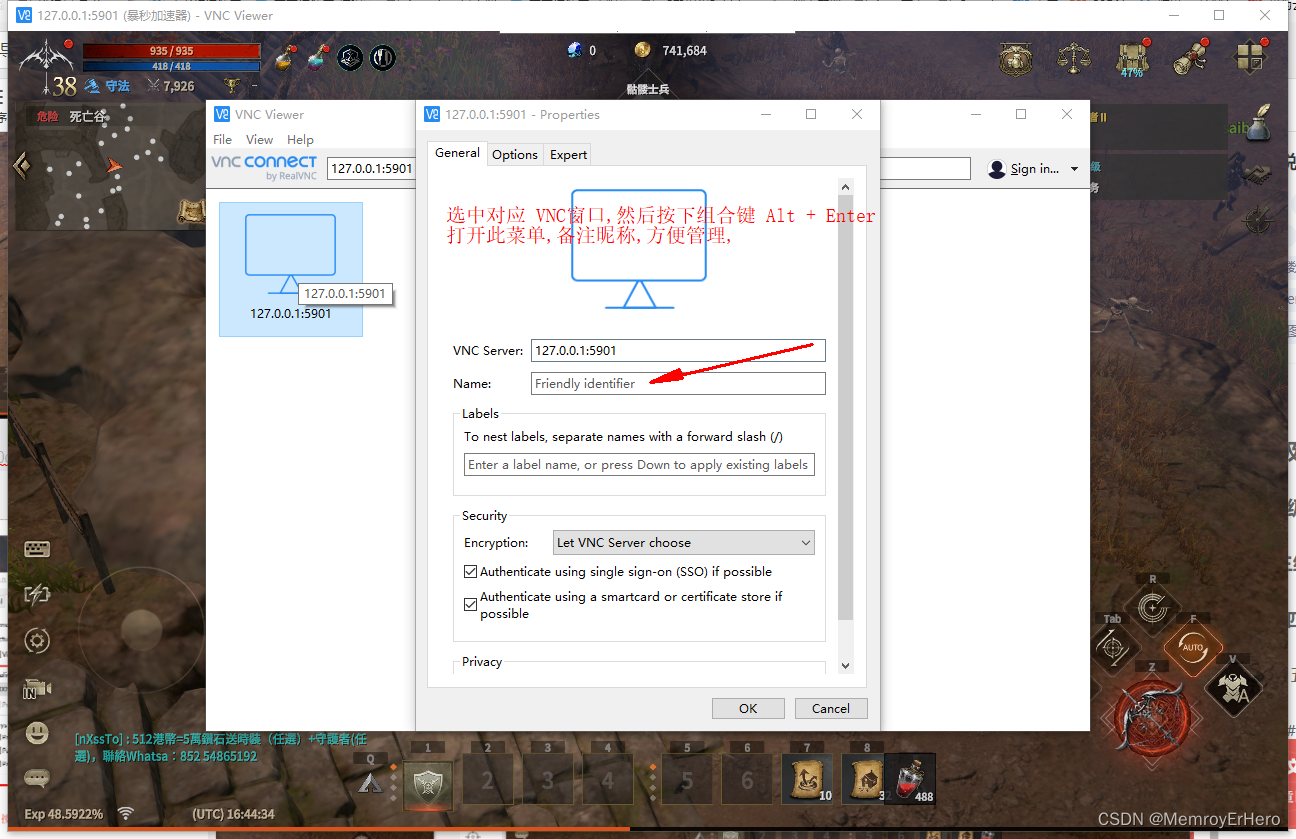
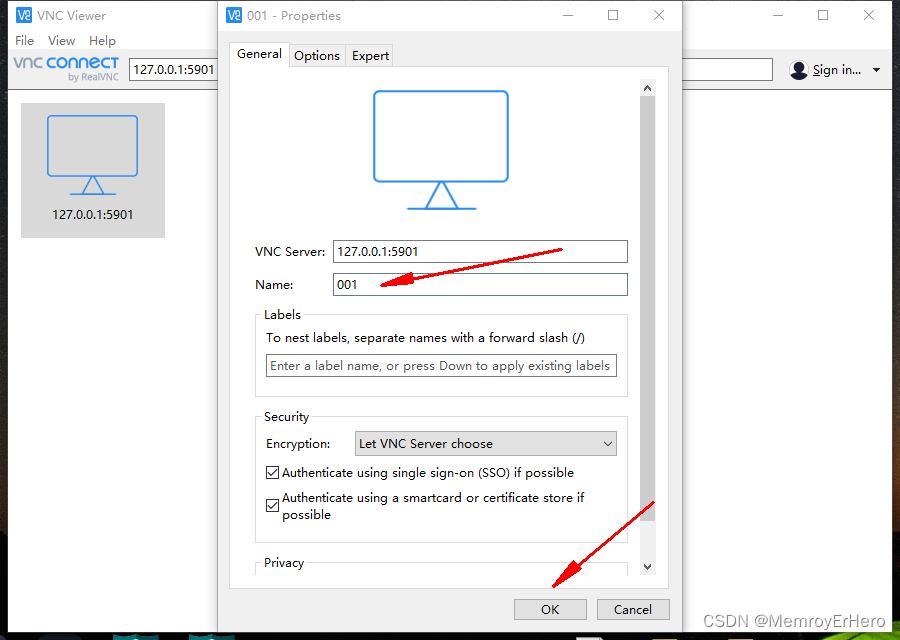


5 完工总结
1 虚拟机分辨率尽可能小一点
2 VNC投屏后尽可能不要修改窗口大小
3 尽可能创建新的桌面来存放VNC的投屏窗口
4 插件绑定后,不可以最小化VNC窗口
5 亲测最优绑定模式如下,具体请以实际为准.
dm_ret = dm.BindWindowEx(hwnd,"dx2","dx.mouse.position.lock.api","dx.keypad.input.lock.api","",0)
dm_ret = dm.BindWindowEx(hwnd,"gdi","dx.mouse.position.lock.api","dx.keypad.input.lock.api","",0)